🚀从零到一,用VuePress+GitHub Pages打造你的自动化部署个人博客!
引言
对于一个程序员小白来说,拥有一个专属自己的博客网站是很酷炫的事情,接下来我就教大家如何用VuePress+GitHub Pages来打造你的自动化部署个人博客。
一、为什么选择VuePress和GitHub Pages
VuePress:为开发者量身定制的静态站点生成器
VuePress的核心优势在于:
- Markdown为中心:编写文章就像写文档一样简单直接,支持Markdown扩展,让你专注于内容创作。
- Vue驱动的主题系统:自定义主题或使用现成的主题,轻松打造个性化界面。
- 性能卓越:预渲染静态HTML,加载速度快,SEO友好。
GitHub Pages:免费且强大的托管服务
GitHub Pages是GitHub提供的一项服务,允许用户免费托管静态网站。与VuePress结合,你可以:
- 自动化部署:每次推送代码到GitHub仓库,自动更新网站内容。
- 域名绑定:支持自定义域名,让你的博客更加专业。
- 安全稳定:依托GitHub的基础设施,无需担心服务器维护问题。
二、准备工作
- github账号。
- 依赖环境:Node.Js v20.10.0+。
- 包管理器:pnpm、yarn、npm,推荐使用pnpm。
github账号,访问github卡顿可使用Watt Toolkit (原名Steam++)加速。
vuepress官网v2.0.0-rc.14文档写的v18.16.0+似乎不准确,使用v18.17.0运行会报错,需升级nodejs。
三、创建GitHub Pages网站
- 在github中创建仓库,存储库必须命名为
username.github.io,创建README.md文件。
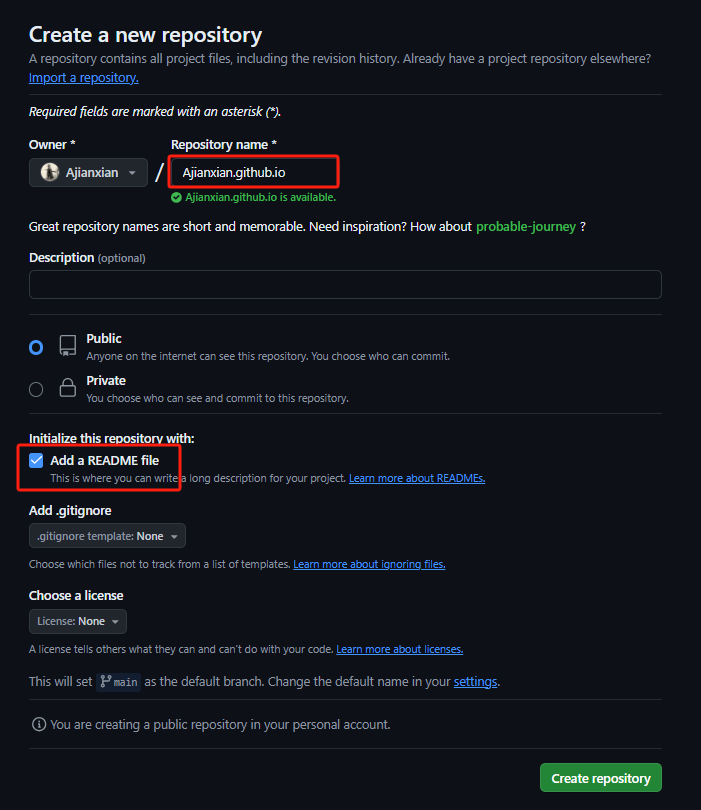
- 依次点击Settings→Pages→Visit site,打开访问已发布的网站。
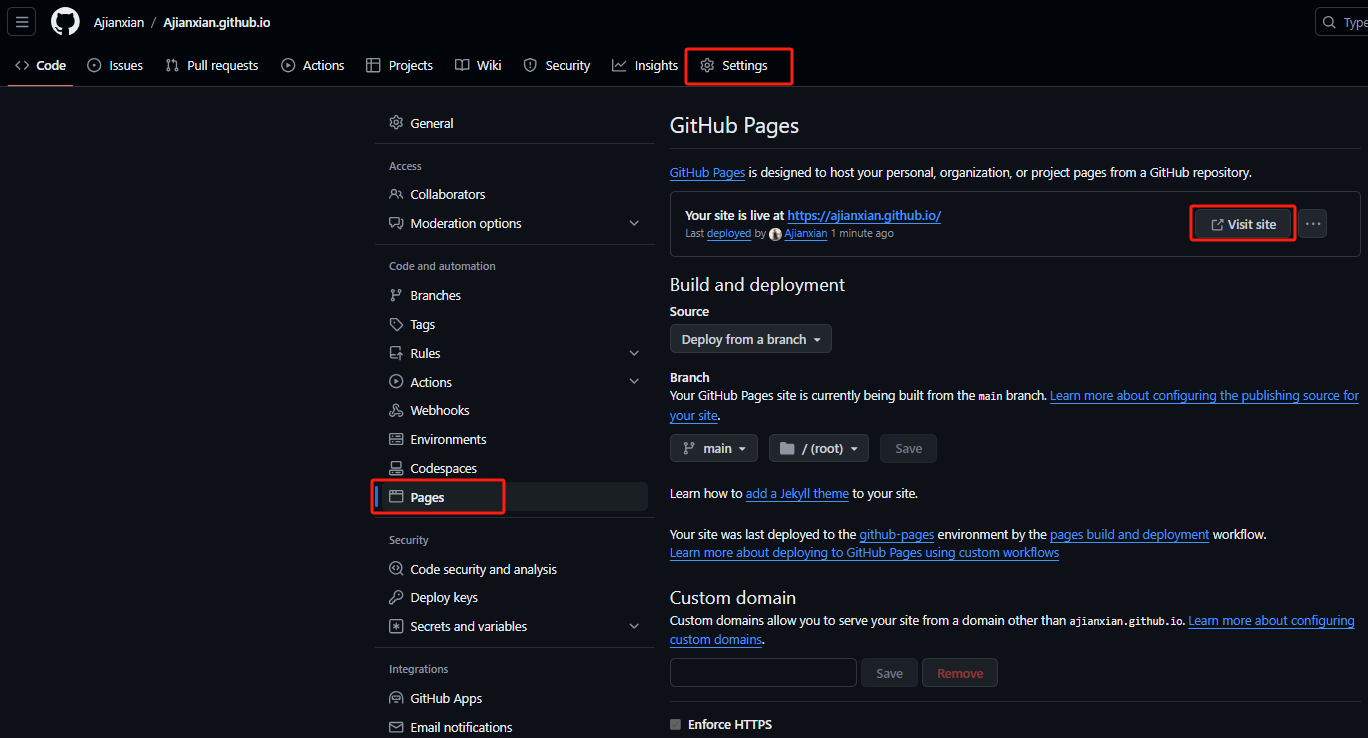
- 现在你已经拥有一个属于自己的网站啦

四、使用VuePress初始化项目
方式一:命令行创建:
- 通过 create-vuepress 直接创建项目模板
项目类型改为docs,回车键一直到最后启动项目,或手动运行命令pnpm run docs:dev启动项目。
pnpm create vuepress vuepress-starter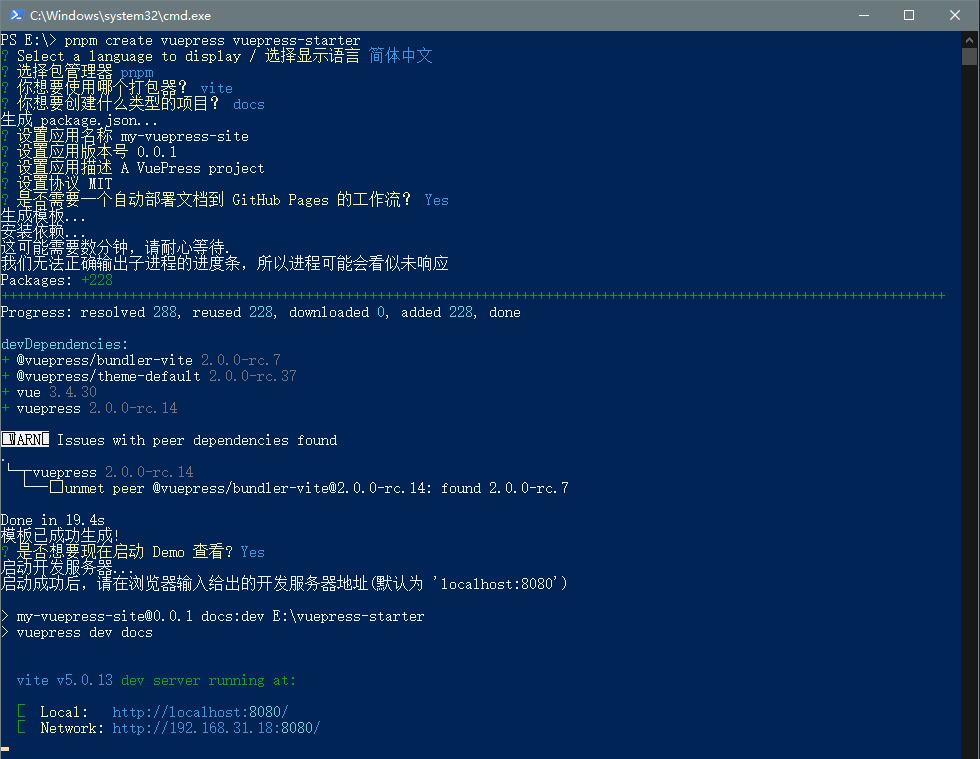
blog和docs项目类型模板的区别?
blog (博客) 模板:适用于需要频繁更新内容、注重文章的展示和归档的场景。
- 博客文章的分页。
- 用于显示最近文章、分类和标签的侧边栏或首页。
- 文章的元数据支持,例如发表日期、作者信息等。
- RSS/Atom Feed 支持,便于读者订阅更新。
- 可能会有评论系统集成或其他社交媒体分享功能的支持。
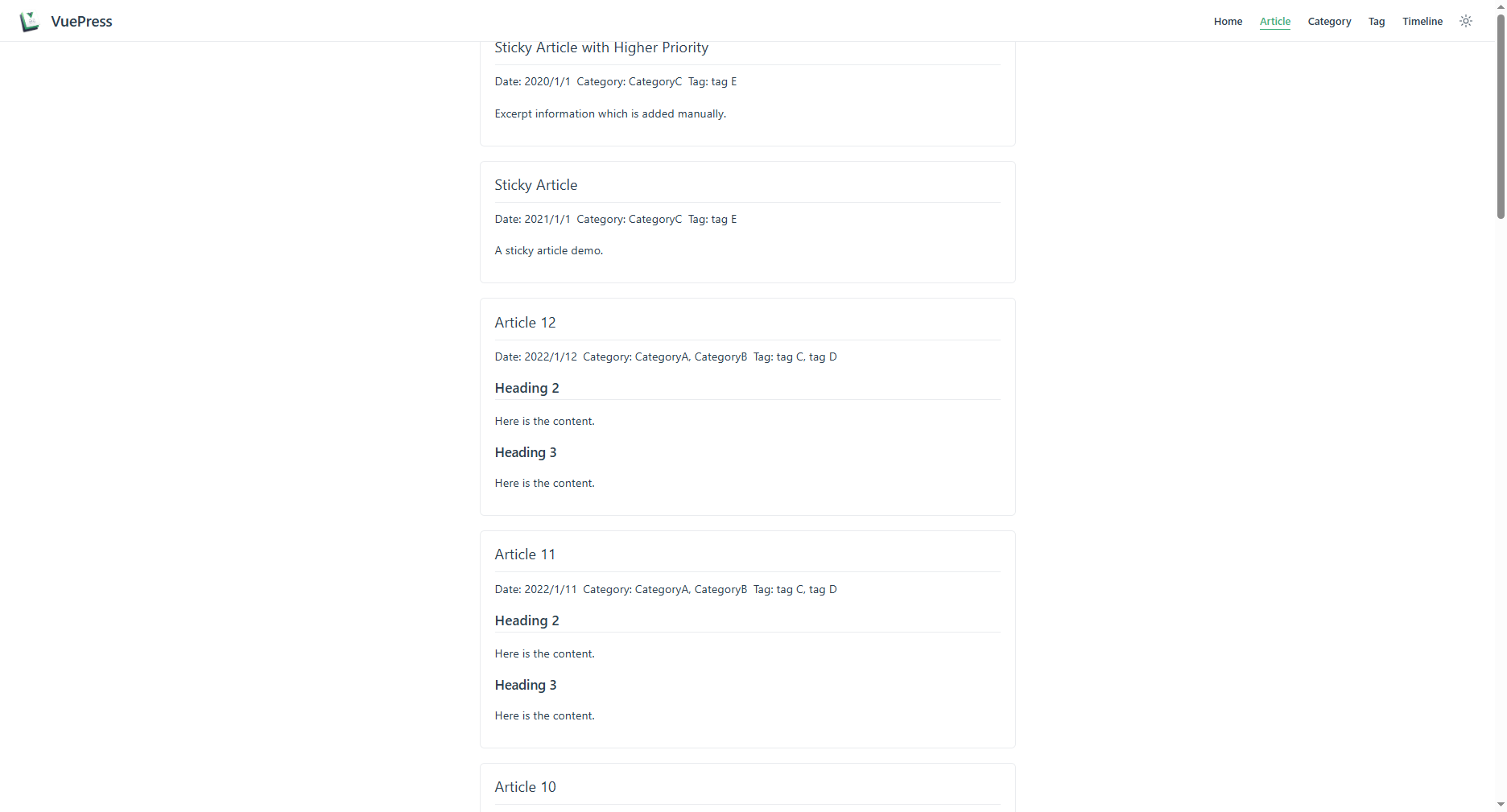
docs (文档) 模板:更适合技术文档、产品手册等需要结构化内容展示的场景。
- 以目录结构组织的内容。
- 自动从 Markdown 文件的标题生成导航菜单。
- 更加简洁的页面布局,专注于内容展示。
- 通常不包含博客相关的特性,如分页、文章元数据等。
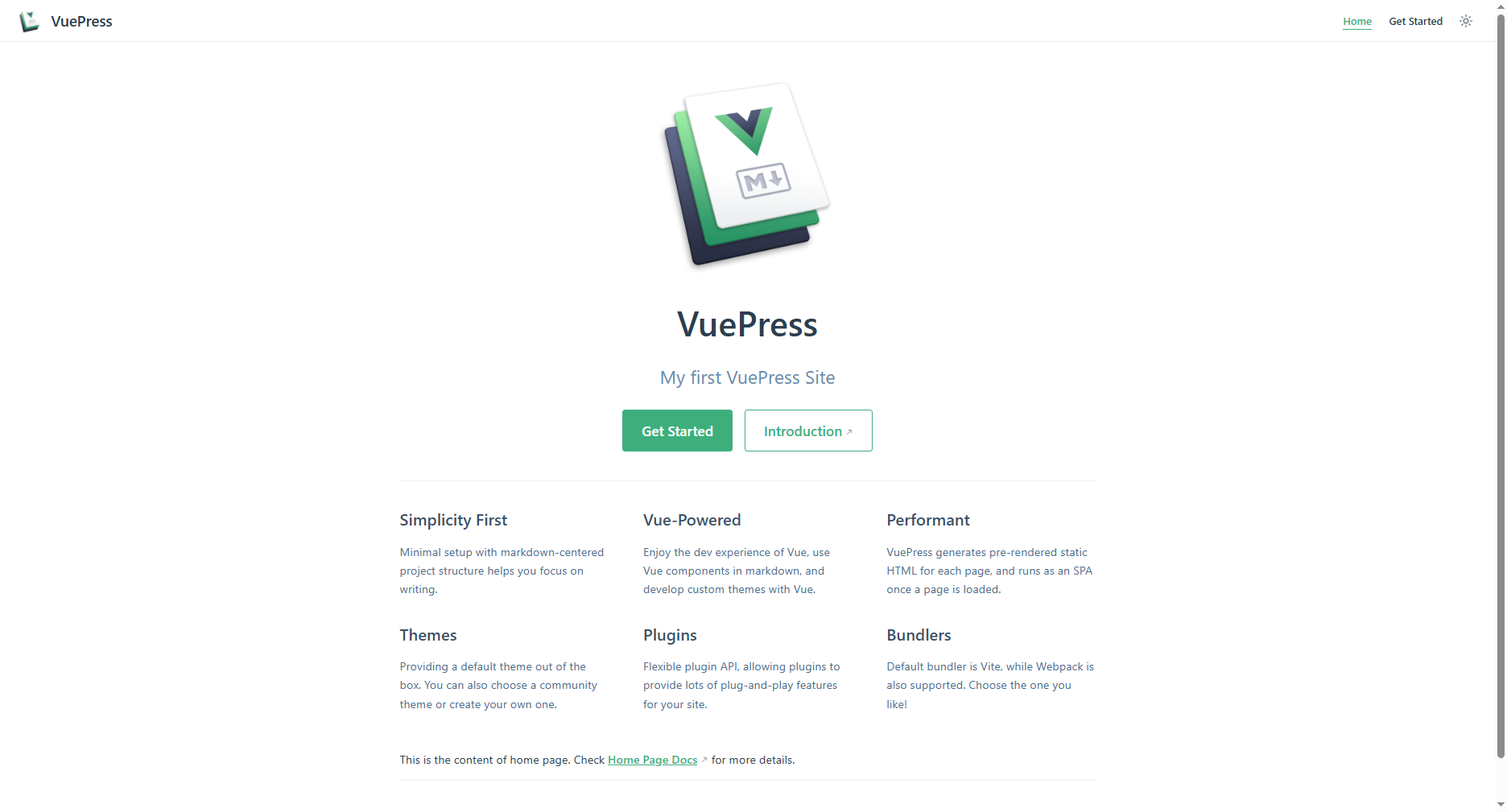
方式二:手动创建:
- 创建并进入一个新目录
mkdir vuepress-starter
cd vuepress-starter- 初始化项目,生成package.json文件
pnpm init- 安装VuePress
# 安装 vuepress
pnpm install -D vuepress@next
# 安装 vue依赖
pnpm install -D vue
# 安装打包工具和主题
pnpm install -D @vuepress/bundler-vite@next @vuepress/theme-default@next⚠️缺失vue依赖会造成项目运行和部署失败,使用pnpm安装vuepress时偶尔会不安装vue依赖,可能与安装的vuepress版本有关。
- 创建
docs目录和docs/.vuepress目录
mkdir docs
mkdir docs/.vuepress- 创建 VuePress 配置文件
docs/.vuepress/config.js
import { viteBundler } from '@vuepress/bundler-vite'
import { defaultTheme } from '@vuepress/theme-default'
import { defineUserConfig } from 'vuepress'
export default defineUserConfig({
bundler: viteBundler(),
theme: defaultTheme(),
})- 新建一篇文档docs/README.md,输入文字# Hello VuePress
echo '# Hello VuePress' > docs/README.md # 不推荐此方式- 创建完成后,你项目的目录结构应该是这样的:
├─ docs
│ ├─ .vuepress
│ │ └─ config.js
│ └─ README.md
└─ package.json- 在package.json文件添加以下scripts
{
"scripts": {
"docs:dev": "vuepress dev docs",
"docs:build": "vuepress build docs"
}
}- 启动服务器
pnpm run docs:dev- 打开http://localhost:8080,查看运行效果

五、自动化部署配置
ℹ️ 这里我选择用同一个仓库的docs分支用来放项目源代码,main分支来存放打包部署后的静态文件。
- git初始化,并与建立远程仓库关联,以下username需换成自己的github用户名
git init
git checkout -b docs
git remote add origin https://github.com/username/username.github.io.git- 添加.gitignore文件
node_modules
# VuePress 默认临时文件目录
docs/.vuepress/.temp
# VuePress 默认缓存目录
docs/.vuepress/.cache
# VuePress 默认构建生成的静态文件目录
docs/.vuepress/dist- 修改/添加
.github/workflows/docs.yml工作流配置文件
name: 部署文档
on:
push:
branches:
# 确保这是你正在使用的分支名称
- docs
permissions:
contents: write
jobs:
deploy-main:
runs-on: ubuntu-latest
steps:
- name: Checkout
uses: actions/checkout@v3
with:
fetch-depth: 0
# 如果你文档需要 Git 子模块,取消注释下一行
# submodules: true
- name: 安装 pnpm
uses: pnpm/action-setup@v2
with:
run_install: true
version: 8
- name: 设置 Node.js
uses: actions/setup-node@v3
with:
node-version: 20
cache: pnpm
- name: 构建文档
env:
NODE_OPTIONS: --max_old_space_size=8192
run: |-
pnpm run docs:build
> docs/.vuepress/dist/.nojekyll
- name: 部署文档
uses: JamesIves/github-pages-deploy-action@v4
with:
# 这是文档部署到的分支名称
branch: main
folder: docs/.vuepress/dist- 使用命令行/代码编辑器推送代码,触发GitHub Actions自动部署
git add .
git commit -m "first commit"
git push --set-upstream origin docs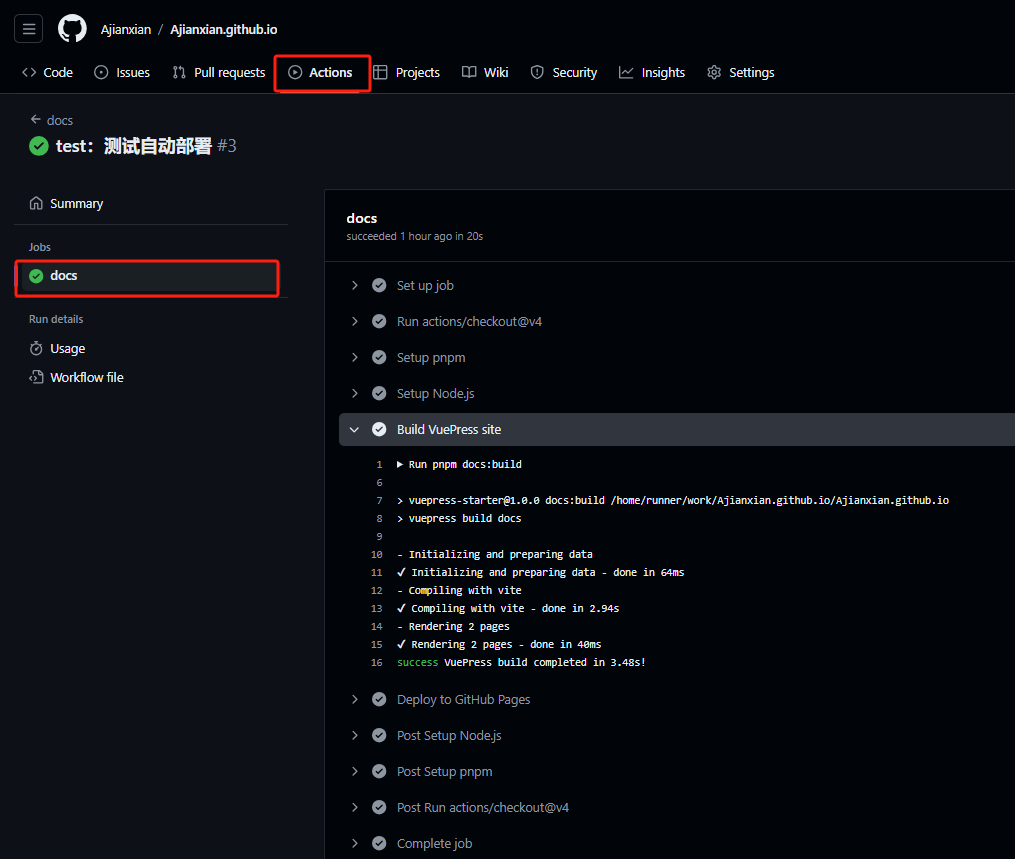
- 部署成功后,访问已发布的网站,网址为https://username.github.io
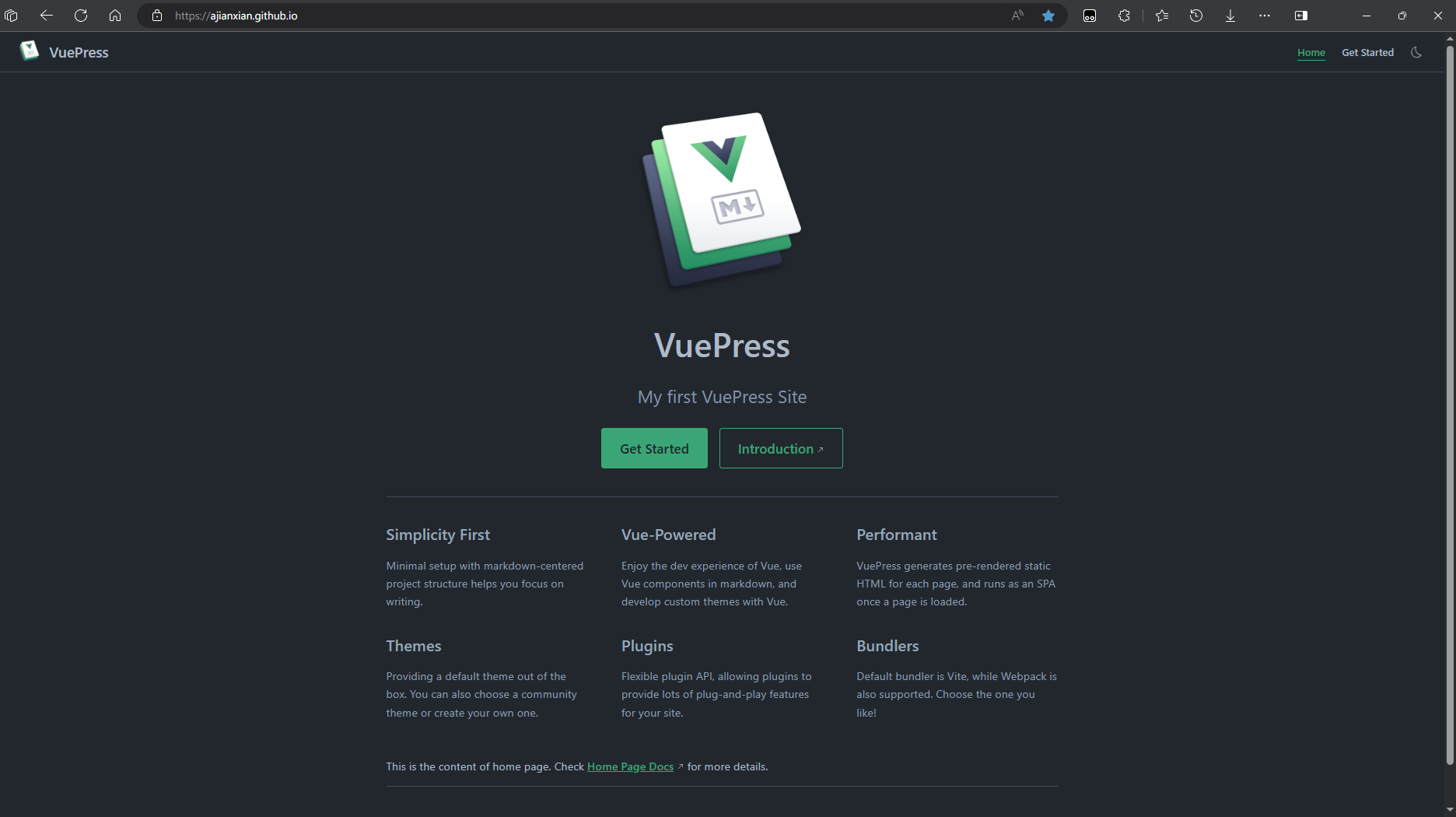
六、问题记录
使用node-v18.17.0安装依赖,运行项目报错'node:events' does not provide an export named 'addAbortListener'?
- 解决方法:需升级nodejs版本,VuePress官网文档v2.0.0-rc.14写的依赖Node.js v18.16.0+似乎不准确;
使用Steam++后,git拉取推送代码报错SSL证书/443 Time out问题?
- 解决方法:见参考文档3。
运行本地项目网页显示乱码问题?
- 解决方法:用
echo '# Hello VuePress' > docs/README.md创建的文件格式为UTF-16LE,网页显示会产生乱码,需使用记事本将文件另存为所有文件保存类型UTF-8编码格式;
- 解决方法:用
使用VuePress官网文档
.github/workflows/docs.yml代码配置工作流导致的部署问题?解决方法:
在github网址配置并生成GITHUB_TOKEN
右上角账户Settings→Developer settings→Personal access tokens→Tokens (classic)→Generate new token (classic)
开启Workflow读写仓库权限
修改配置Settings→Actions→General→Workflow permissions,选择支持读写权限,点击save保存。
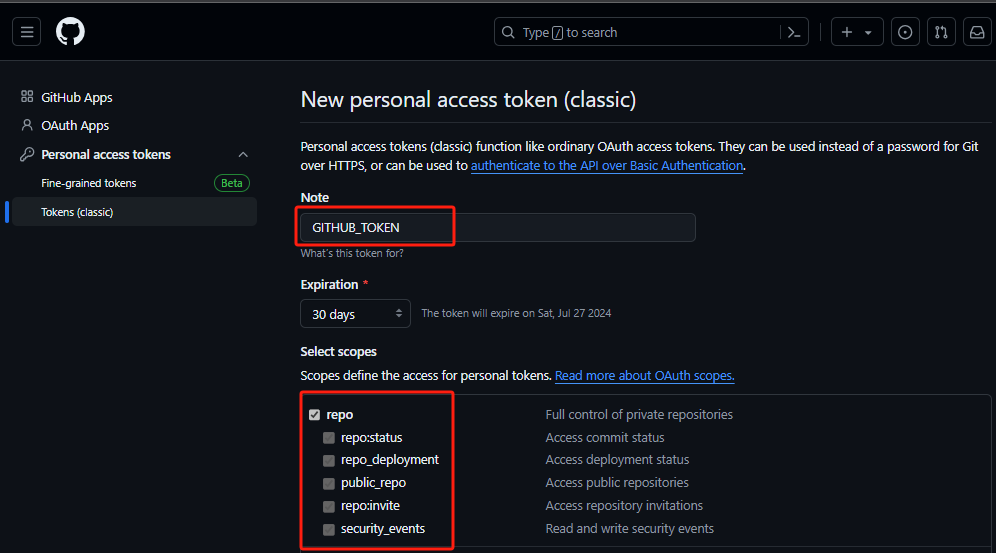
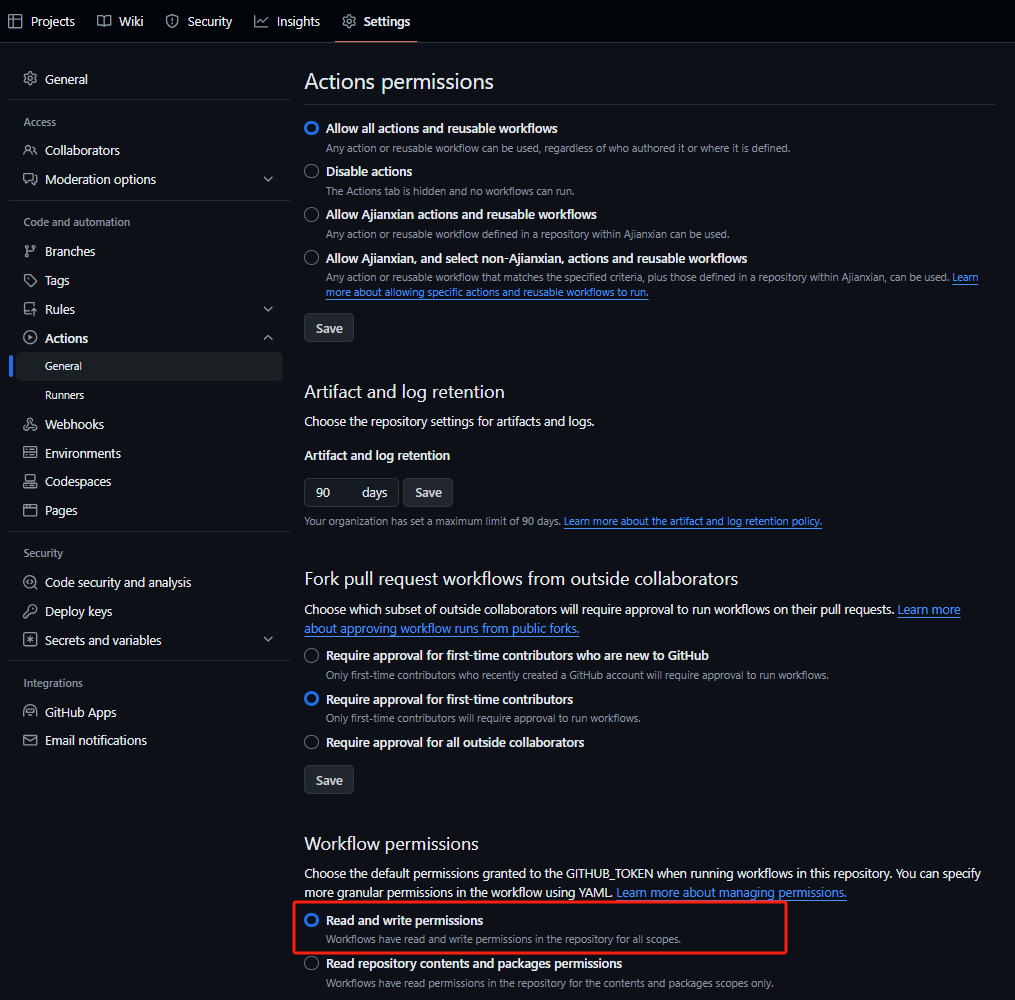
七、参考文档
- 快速上手 | VuePress
- 创建 GitHub Pages 站点 - GitHub 文档
- 使用Steam++解决github的 443:Timed out问题 · BeyondDimension/SteamTools · Discussion #234
八、结尾
恭喜你完成了VuePress+GitHub Pages个人博客的搭建!如果你在搭建过程中有任何想法或反馈,欢迎在评论区告诉我哦。
